매일 보는 스마트폰 화면이 심심하지 않으세요?
똑같은 아이콘 색깔 때문에 지루함을 느끼고 계신가요? 삼성 갤럭시 폰에는 아이콘 색상을 내 취향대로 바꿀 수 있는 멋진 기능이 숨어있어요!
이 글을 끝까지 읽으시면 아이콘 색상을 자유자재로 바꾸는 방법과 함께, 마지막에는 스마트폰을 더욱 개성있게 꾸밀 수 있는 실용적인 방법까지 알려드릴게요.
이 글을 통해 얻어가는 혜택들
- 삼성 갤럭시의 컬러 팔레트 기능 완전 정복
- 단계별로 따라하면 누구나 쉽게 아이콘 색상 변경 가능
- 내 취향에 맞는 스마트폰 시각적 통일성 구축 가능
아이콘 색상 변경 전 알아두면 좋은 정보
아이콘 색상을 바꾸기 전에 몇 가지 기본 정보를 알고 계시면 더 쉽게 따라하실 수 있어요.
컬러 팔레트 기능이란?
삼성 갤럭시의 컬러 팔레트는 배경화면의 주요 색상을 자동으로 분석해서 아이콘과 UI 요소들의 색상을 통일감 있게 바꿔주는 기능이에요.
이는 안드로이드 12부터 도입된 구글의 'Material You' 디자인 시스템을 삼성의 'One UI'에 맞춰 구현한 것으로, 배경화면에서 동적으로 색상을 추출해 시스템 UI 요소와 위젯에 적용하는 스마트한 기술입니다.
지원 기종 확인하기
- One UI 4.0 이상이 설치된 모든 갤럭시 기기에서 사용 가능해요
- 갤럭시 S10 시리즈, 노트10 시리즈, 노트20 시리즈, Z 폴드 및 플립 시리즈, 일부 갤럭시 A 시리즈 등 기존 모델에도 포함됩니다
- 설정 메뉴에 '배경화면 및 스타일' 항목이 있는지 확인해보세요
변경되는 요소들
컬러 팔레트를 적용하면 다음 요소들의 색상이 함께 바뀝니다
- 앱 아이콘의 배경 색상 (삼성 기본 앱 및 동적 색상을 지원하는 일부 타사 앱에만 적용)
- 설정 메뉴의 아이콘 색상
- 알림창과 퀵 패널의 배경 및 아이콘 색상
- 키보드와 일부 시스템 UI 색상
이제 본격적으로 아이콘 색상을 바꾸는 방법을 단계별로 알아볼게요!
방법 1: 설정 앱 들어가기
가장 먼저 해야 할 일은 스마트폰의 설정 앱을 여는 것이에요. 홈 화면에서 톱니바퀴 모양의 아이콘을 찾아보세요.
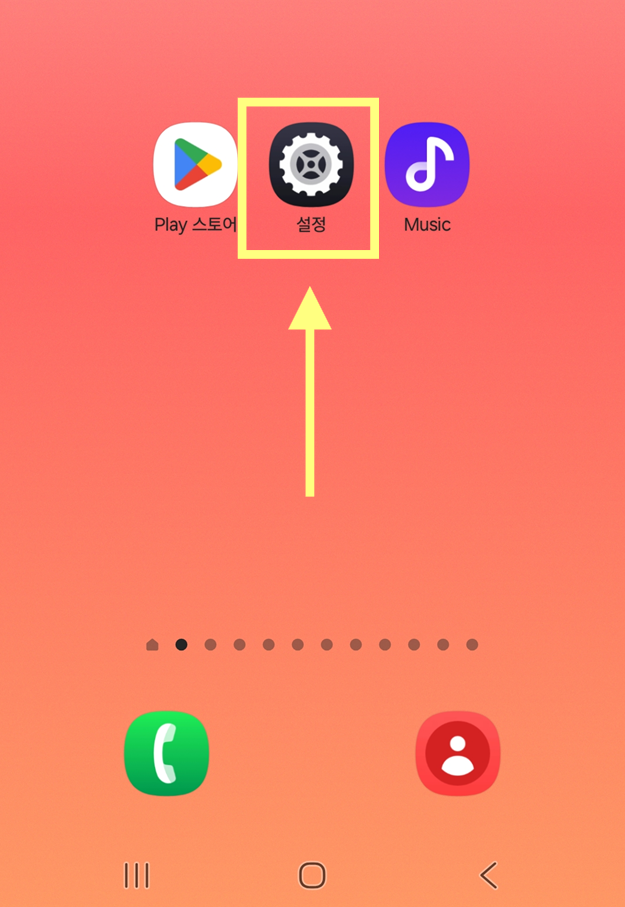
홈 화면에서 '설정' 앱을 찾아 눌러주세요. 설정 앱은 보통 톱니바퀴나 기어 모양으로 되어 있고, 회색이나 검정색으로 표시되어 있어요.
- 홈 화면을 좌우로 넘겨가며 설정 아이콘을 찾아보세요
- 만약 홈 화면에서 찾기 어렵다면, 화면을 아래에서 위로 쓸어올려 앱 서랍을 열어보세요
- 앱이 너무 많아 찾기 어렵다면, 상단 검색창에 '설정'이라고 입력해보세요
방법 2: '배경화면 및 스타일' 메뉴 찾기
설정 앱에 들어왔다면, 이제 배경화면과 관련된 메뉴를 찾아야 해요. 여러 설정 항목 중에서 '배경화면 및 스타일'을 찾아보세요.
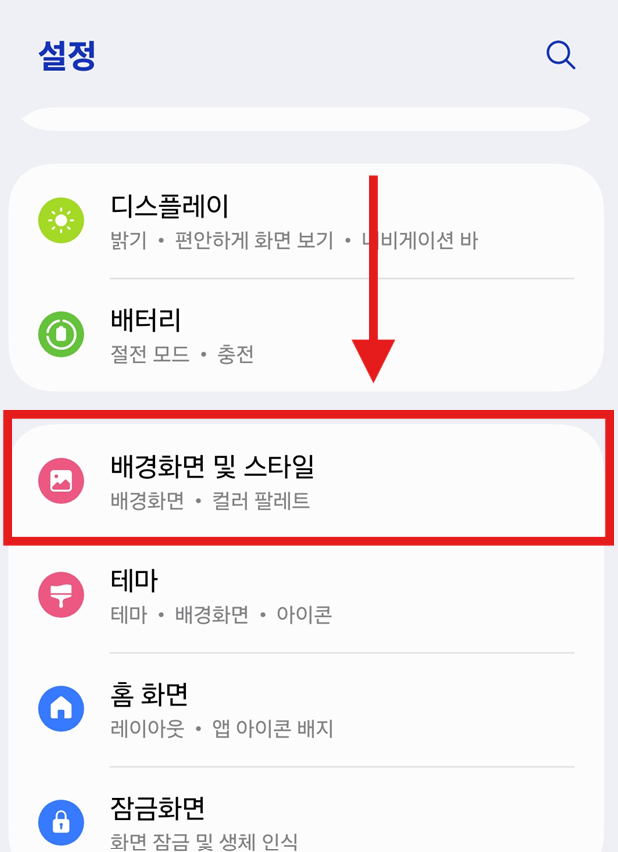
설정 목록에서 '배경화면 및 스타일'을 선택해주세요. 이 메뉴에는 배경화면 변경, 테마 설정, 색상 팔레트 등 스마트폰의 외관을 꾸밀 수 있는 모든 기능이 모여있어요.
- 설정 화면을 천천히 스크롤해서 '배경화면 및 스타일' 항목을 찾으세요
- 만약 이 메뉴가 보이지 않는다면, '디스플레이' 메뉴 안에 있을 수도 있어요
방법 3: 컬러 팔레트 기능 찾기
배경화면 및 스타일 메뉴에 들어오면, 여러 가지 꾸미기 옵션들이 보일 거예요. 여기서 '컬러 팔레트' 기능을 찾아야 해요.
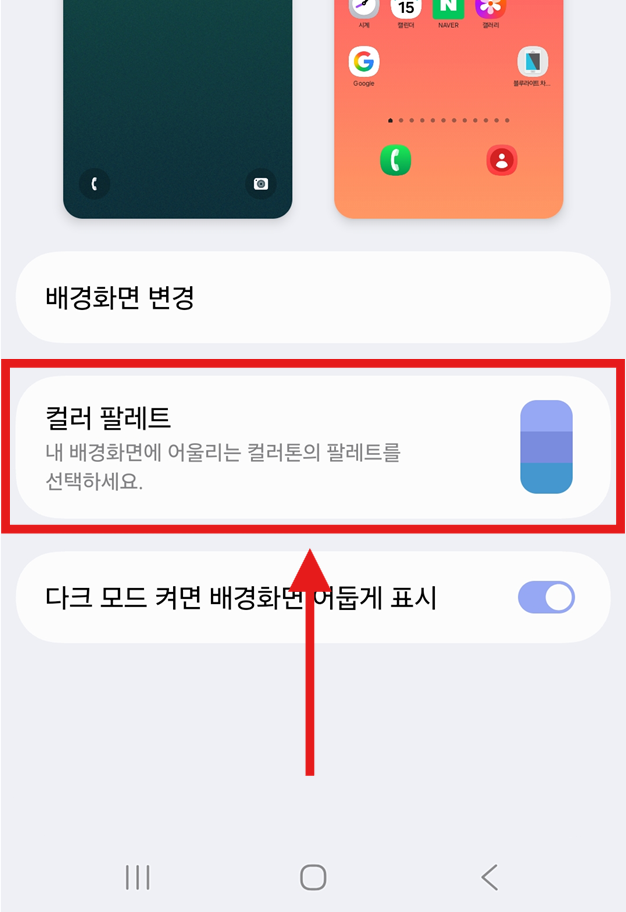
화면을 아래로 스크롤해서 '컬러 팔레트' 옵션을 찾아주세요. 이 기능이 바로 아이콘 색상을 바꿔주는 핵심 기능이에요.
컬러 팔레트 기능은 현재 설정된 배경화면의 색상을 분석해서 자동으로 어울리는 색상 조합을 만들어줍니다. 정말 신기한 기능이죠!
방법 4: 앱 아이콘에 팔레트 적용 켜기
컬러 팔레트 메뉴에 들어왔다면, 가장 중요한 설정을 해야 해요. '앱 아이콘에 팔레트 적용' 기능을 켜는 것이에요.

'앱 아이콘에 팔레트 적용' 옆의 스위치를 눌러서 켜주세요. 이 기능을 켜야만 아이콘의 색상이 실제로 바뀝니다.
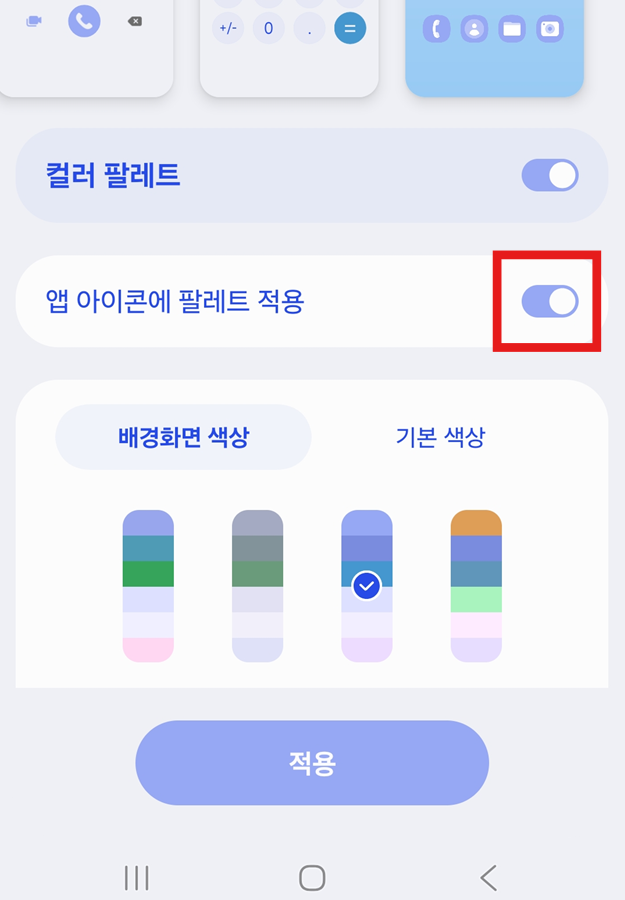
스위치를 켜면 파란색으로 바뀌면서 기능이 활성화됩니다. 이제 색상을 선택할 준비가 모두 끝났어요!
지금까지 잘 따라오셨다면 거의 다 끝났어요. 마지막에 약속한 실용적인 정보도 기다리고 있으니 조금만 더 따라와 주세요!
방법 5: 원하는 색상 선택하기
이제 가장 재미있는 단계예요! 내가 원하는 색상을 골라서 아이콘에 적용해볼 차례입니다.
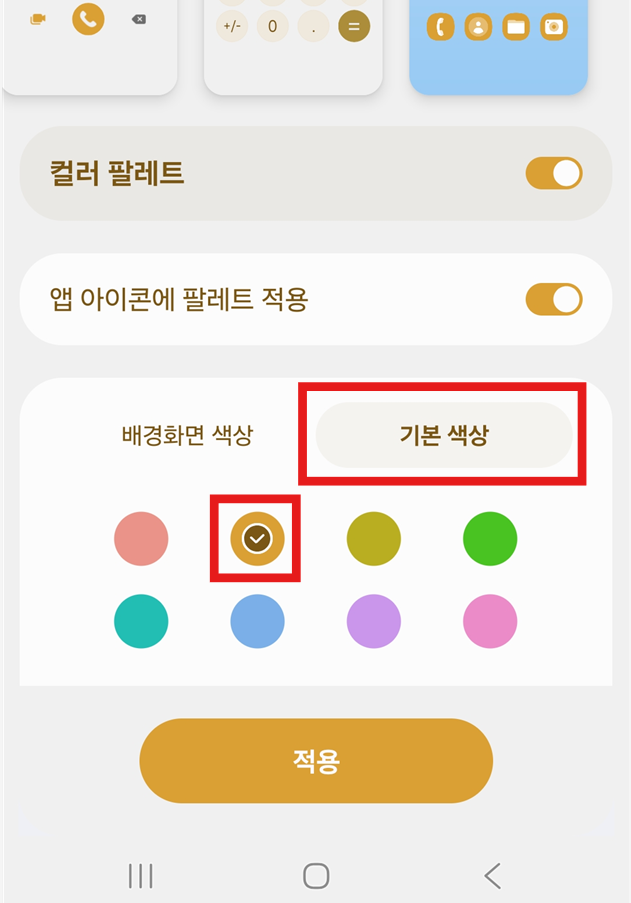
배경화면의 색상 팔레트 외에도 여러 기본 색상 팔레트 중에서 선택할 수 있어요. 여러 가지 색상이 동그라미 모양으로 나열되어 있어요. 각 색상을 눌러보면서 어떤 색이 가장 예쁜지 골라보세요.
- 빨간색, 주황색, 노란색, 초록색, 파란색, 보라색, 분홍색 등 다양한 색상이 준비되어 있어요
- 원하는 색상을 누르면 체크 표시가 생깁니다
- 색상을 바꿔가며 여러 번 시도해볼 수 있으니 부담 갖지 마세요
방법 6: 변경사항 적용하기
마음에 드는 색상을 골랐다면, 이제 마지막 단계입니다. 선택한 색상을 실제로 적용해보는 거예요.
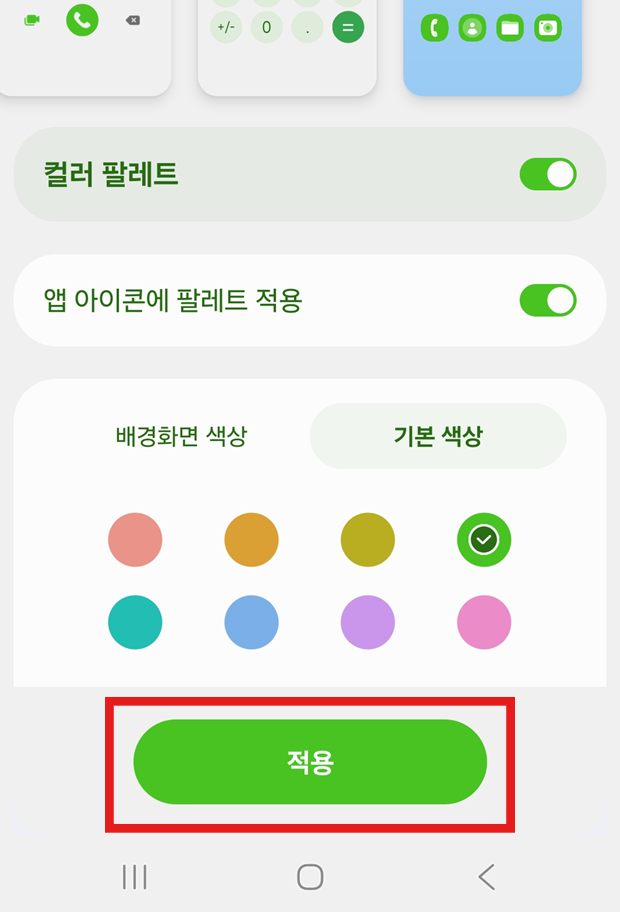
화면 하단의 '적용' 버튼을 눌러주세요. 버튼을 누르면 잠시 기다린 후에 선택한 색상이 아이콘들에 적용됩니다.
적용이 완료되면 홈 화면으로 돌아가서 변화된 아이콘들을 확인할 수 있어요. 아이콘들이 선택한 색상으로 통일감 있게 바뀌어 있을 거예요!
색상 변경이 잘 안 될 때 확인사항
간혹 색상 변경이 제대로 되지 않는 경우가 있을 수 있어요. 이럴 때 확인해볼 점들을 알려드릴게요.
기본 확인사항
- 소프트웨어 버전: One UI 4.0 이상인지 확인해보세요
- 재부팅: 스마트폰을 한 번 재시작해보세요
- 앱 업데이트: 갤럭시 테마 앱이나 관련 앱들이 최신 버전인지 확인해보세요
일부 앱 아이콘이 바뀌지 않는 경우
모든 앱 아이콘이 색상 변경을 지원하는 건 아니에요. 특히 다음과 같은 앱들은 색상이 바뀌지 않을 수 있어요
- 직접 설치한 타사 앱들 (동적 색상 미지원 앱)
- 일부 구형 앱들
- 이미 커스텀 아이콘을 사용하는 앱들
이는 정상적인 현상이니 걱정하지 마세요!
자주 묻는 질문
Q: 색상을 바꾸면 배터리 소모가 더 많이 되나요?
A: 컬러 팔레트 기능 자체는 배터리 소모가 적습니다. 그러나 OLED/AMOLED 화면의 특성상, 밝은 색상 위주의 팔레트를 적용할 경우 배터리 소모량이 증가할 수 있어요. 반대로 어두운 색상 팔레트를 선택하면 배터리 사용 시간을 늘리는 데 도움이 될 수 있습니다.
Q: 원래 색상으로 되돌리고 싶어요.
A: 같은 방법으로 설정에 들어가서 '앱 아이콘에 팔레트 적용' 기능을 끄면 원래 색상으로 돌아갑니다.
Q: 배경화면을 바꾸면 아이콘 색상도 자동으로 바뀌나요?
A: 컬러 팔레트 기능이 활성화된 상태에서는 배경화면을 변경할 때마다 자동으로 가장 잘 어울리는 색상 조합을 추출하여 시스템에 적용합니다.
이것만 기억하세요!
- 설정 > 배경화면 및 스타일 > 컬러 팔레트 순서로 들어가세요
- '앱 아이콘에 팔레트 적용' 기능을 반드시 켜야 해요
- 원하는 색상을 선택한 후 '적용' 버튼을 눌러주세요
- 모든 아이콘이 바뀌지 않는 것은 정상이에요
- 언제든지 원래대로 되돌릴 수 있으니 부담 갖지 마세요
마지막 실용 꿀팁! 스마트폰을 더욱 개성있게 꾸미는 추가 방법
여기까지 열심히 읽어주신 분들을 위해 약속한 실용적인 정보를 드릴게요!
배경화면 색상 활용법
- 단색 배경화면 사용하기: 무지 색상의 배경화면을 설정하면 더욱 선명하고 통일된 아이콘 색상을 만들 수 있어요
- 그라데이션 배경화면: 그라데이션 배경화면을 사용하면 더욱 다채로운 색상 조합을 만들어낼 수 있어요
굿락(Good Lock)과 함께 활용하기
- 삼성의 공식 꾸미기 앱인 굿락(Good Lock)의 테마 파크(Theme Park)를 활용하면 컬러 팔레트의 색상을 직접 선택하고, 이를 기반으로 나만의 테마를 만들 수 있습니다
- 이 기능을 통해 배경화면의 색상 제안을 넘어, 원하는 색상을 직접 지정하여 시스템 전체에 적용할 수 있어요
- 일반적인 갤럭시 테마와 컬러 팔레트는 충돌할 수 있으니 주의하세요
위젯 색상도 함께 맞추기
- 날씨 위젯, 시계 위젯 등 삼성 기본 위젯뿐만 아니라 동적 색상 기능을 지원하는 타사 앱의 위젯들도 컬러 팔레트와 함께 색상이 자동으로 바뀝니다
- 위젯을 적절히 배치하면 더욱 통일감 있는 홈 화면을 만들 수 있어요
간편한 접근 방법
- 홈 화면의 빈 공간을 길게 눌러 '배경화면 및 스타일' 메뉴로 바로 진입할 수 있어요
- 설정 앱 아이콘을 찾기 어려워하는 분들에게 매우 유용한 방법입니다
이제 여러분만의 개성 넘치는 스마트폰 홈 화면을 만들어보세요! 친구들이 "어떻게 이렇게 예쁘게 꾸몄어?"라고 물어볼 거예요. 😊
'스마트폰 활용법' 카테고리의 다른 글
| 갤럭시 휴대폰 070 전화 차단하는 방법 (0) | 2025.09.20 |
|---|---|
| 제미나이 Gemini 앱 활용 방법 | 설치 후 기본 기능 정리 (0) | 2025.09.20 |
| 휴대폰 통화 자동녹음 설정하는 방법 – 삼성 갤럭시에서 쉽게 하기 (0) | 2025.09.19 |
| 스마트폰 바탕화면에 구글 검색창 추가, 바로 검색하는 팁 (0) | 2025.09.19 |
| 휴대폰에서 한자 입력 방법 - 스마트폰 한자변환 (0) | 2025.09.18 |
| 핸드폰 화면 색상 바꾸기 초간단 설정법 (갤럭시 스마트폰) (0) | 2025.09.18 |
| 핸드폰 밧데리 잔량 확인하는 곳 - 안드로이드에서 쉽게 찾는 방법 (0) | 2025.09.18 |
| 휴대폰 화면에 시계 표시하기 | 날짜·날씨 같이 띄우기 (0) | 2025.09.17 |


댓글